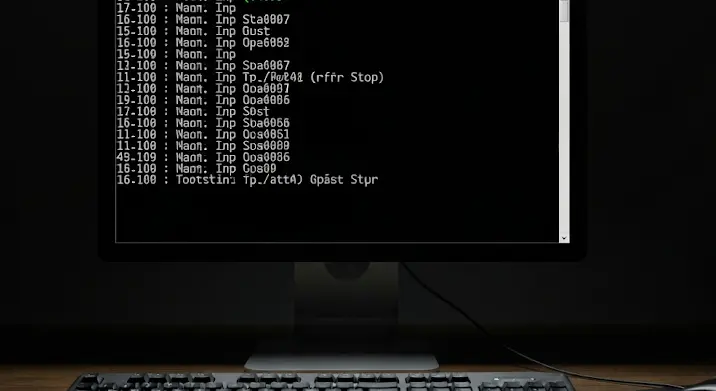
Sokan emlékszünk még a Windows 7-re, a Microsoft egyik legnépszerűbb operációs rendszerére. Bár már nem támogatott, sokan még mindig használják, vagy régi gépeken találkozhatunk vele. Egy dolog azonban közös: az idő múlásával a gépünk lassulhat, a boot idő pedig drámaian megnőhet. Ebben a cikkben bemutatjuk, hogyan ellenőrizhetjük a Windows 7 indítási idejét, és adunk néhány tippet a felgyorsítására.
Miért fontos a gyors indítás?
A gyors indítás nem csupán kényelmi szempont. Egy gyorsan induló gép hatékonyabb munkavégzést tesz lehetővé, hiszen nem kell perceket várnunk, hogy elinduljanak a programok és elkezdhessük a munkát vagy a szórakozást. Ráadásul a lassú indulás gyakran a rendszer általános lassúságának is a jele lehet, ami hosszú távon frusztrálóvá válhat.
Az indítási idő ellenőrzésének módjai Windows 7-ben
Több módszer is létezik a Windows 7 indítási idejének mérésére. Nézzük meg a leggyakoribbakat:
1. Eseménynapló használata
Az Eseménynapló (Event Viewer) a Windows beépített eszköze, amely részletes információkat rögzít a rendszer működéséről, beleértve az indítási időt is.
- Nyomjuk meg a Windows gomb + R billentyűkombinációt a Futtatás ablak megnyitásához.
- Írjuk be az „eventvwr.msc” parancsot, és nyomjuk meg az Entert.
- A bal oldali panelen navigáljunk a következő helyre: Alkalmazások és szolgáltatások naplói > Microsoft > Windows > Diagnosztikai teljesítmény > Működés.
- A középső panelen keressük meg a „Boot Performance Monitoring” bejegyzéseket.
- Kattintsunk duplán egy ilyen bejegyzésre. A részletek ablakban láthatjuk a BootTime értéket, ami a teljes indítási időt jelenti milliszekundumban. Ezt oszthatjuk 1000-rel, hogy megkapjuk a másodpercben mért értéket.
Ez a módszer pontos adatokat szolgáltat, de kissé bonyolultabb lehet a kezdők számára.
2. Windows Performance Toolkit használata (Xperf)
A Windows Performance Toolkit (WPT) a Windows Assessment and Deployment Kit (ADK) része. Ez egy professzionális eszköz a rendszer teljesítményének elemzésére, beleértve az indítási időt is. A WPT használata bonyolultabb, de sokkal részletesebb információkat nyújt a boot folyamatról.
- Töltsük le és telepítsük a Windows ADK-t a Microsoft weboldaláról (keressünk rá a „Windows ADK download” kifejezésre). Telepítéskor válasszuk ki a Windows Performance Toolkit-et.
- Indítsuk el a parancssort rendszergazdai jogosultságokkal.
- Futtassuk a következő parancsot:
xbootmgr -trace boot -prepSystem - Indítsuk újra a számítógépet.
- A rendszer újraindulása után futtassuk a következő parancsot:
xperf -i boot.etl -d boot.txt - Ez létrehoz egy „boot.txt” fájlt, amely részletes információkat tartalmaz az indítási folyamatról. Ezt a fájlt szövegszerkesztővel megnyithatjuk és elemezhetjük. Bár a formátum nem felhasználóbarát, tapasztalt felhasználók kiolvashatják belőle a szűk keresztmetszeteket.
3. Harmadik féltől származó szoftverek
Számos harmadik féltől származó szoftver is elérhető, amelyek egyszerűbb módon kínálják a boot idő mérését. Ilyen például a Soluto (már nem aktív), vagy különböző rendszertisztító és -optimalizáló programok. Ezek gyakran grafikus felülettel rendelkeznek, ami megkönnyíti a használatukat.
Tippek a Windows 7 indítási idejének felgyorsítására
Ha megmértük az indítási időt, és elégedetlenek vagyunk vele, íme néhány tipp a felgyorsítására:
- Automatikusan induló programok letiltása: Az egyik leggyakoribb ok a lassú indításra az, hogy túl sok program indul el automatikusan a Windows-zal együtt. A „msconfig” parancs segítségével (Futtatás ablakban) elérhető Rendszerkonfiguráció segédprogramban letilthatjuk a felesleges programokat az „Indítás” fülön.
- Merevlemez töredezettségmentesítése: A töredezett merevlemez lassítja a rendszer működését, beleértve az indítást is. Használjuk a Windows beépített töredezettségmentesítőjét.
- Víruskereső optimalizálása: A víruskereső programok is lassíthatják az indítást. Győződjünk meg róla, hogy a víruskeresőnk a legújabb verzióval rendelkezik, és megfelelően van konfigurálva.
- Felesleges programok eltávolítása: Minél kevesebb program van telepítve a gépünkön, annál gyorsabb lesz a rendszer. Távolítsuk el azokat a programokat, amelyeket nem használunk.
- SSD használata: Ha még mindig hagyományos merevlemezt használunk, az SSD-re való váltás drasztikusan felgyorsíthatja a boot időt és az általános rendszer teljesítményét.
- Driverek frissítése: Az elavult driverek problémákat okozhatnak, és lassíthatják a rendszert. Győződjünk meg róla, hogy minden hardverhez a legújabb driverek vannak telepítve.
- Rendszer visszaállítása: Ha a problémák a közelmúltban kezdődtek, a Rendszer-visszaállítás funkcióval visszaállíthatjuk a rendszert egy korábbi időpontra.
Végső gondolatok
Bár a Windows 7 már nem a legmodernebb operációs rendszer, megfelelő karbantartással és optimalizálással még mindig használható és hatékony lehet. A boot idő ellenőrzése és a fent említett tippek alkalmazása jelentősen javíthatja a gépünk teljesítményét és a felhasználói élményt.
